ย้ายจาก WordPress.com ไปยัง WordPress.org: คำแนะนำทีละขั้นตอน
เผยแพร่แล้ว: 2024-07-30ต้องการย้ายเว็บไซต์ของคุณจาก WordPress.com ไปยัง WordPress.org หรือไม่?
ผู้เริ่มต้นจำนวนมากเริ่มต้นด้วย WordPress.com แต่ในไม่ช้าก็ตระหนักถึงข้อจำกัดของมัน และตัดสินใจย้ายไปยังแพลตฟอร์ม WordPress.org ที่โฮสต์เอง
ในคำแนะนำทีละขั้นตอนนี้ เราจะแสดงวิธีย้ายบล็อกของคุณจาก WordPress.com ไปยัง WordPress.org อย่างถูกต้อง
มาเริ่มกันเลย!
เหตุใดจึงย้ายจาก WordPress.com ไปยัง WordPress.org
WordPress.com ช่วยให้ทุกคนสามารถเริ่มต้นบล็อกหรือเว็บไซต์ได้ฟรีเพียงแค่สร้างบัญชี นอกจากนี้ยังเป็นหนึ่งในแพลตฟอร์มบล็อกฟรีอีกด้วย
อย่างไรก็ตาม ผู้เริ่มต้นจำนวนมากตระหนักดีว่าบล็อก WordPress.com ฟรีมีข้อจำกัดมากมาย เช่น:
- ตัวเลือกการปรับแต่งที่จำกัด
- ความสามารถในการสร้างรายได้มีจำกัด
- ไม่สามารถติดตั้งปลั๊กอินได้
- พื้นที่เก็บข้อมูลและขีดจำกัดแบนด์วิธ
- โฆษณาและการสร้างแบรนด์ WordPress.com บนแผนฟรี
นี่คือเหตุผลที่ผู้ใช้มักจะย้ายไปยังแพลตฟอร์ม WordPress.org ที่โฮสต์เองที่ทรงพลังและได้รับความนิยมมากกว่า WordPress.org ช่วยให้คุณเป็นเจ้าของเว็บไซต์ของคุณโดยสมบูรณ์และจัดการคุณสมบัติทั้งหมดได้
หากต้องการเรียนรู้เพิ่มเติมเกี่ยวกับทั้งสองแพลตฟอร์ม โปรดดูการเปรียบเทียบ WordPress.com กับ WordPress.org ทั้งหมดของเรา
สิ่งที่คุณต้องการก่อนย้ายเว็บไซต์ของคุณ
คุณพร้อมที่จะย้ายจาก WordPress.com ไปยัง WordPress.org (WordPress ที่โฮสต์เอง) แล้วหรือยัง?
ไม่เร็วนัก! มีขั้นตอนบางประการที่คุณต้องทำก่อนดำเนินการต่อ ลองมาดูสั้น ๆ ที่พวกเขา
แผนโฮสติ้ง WordPress ที่เหมาะสม
มีผู้ให้บริการโฮสติ้งหลายราย อย่างไรก็ตาม ไม่ใช่ทั้งหมดที่จะเหมาะกับความต้องการของคุณ หากคุณต้องการได้รับราคาและฟีเจอร์โฮสติ้งที่ดีที่สุด คุณควรเลือกแผนที่ได้รับการออกแบบมาโดยเฉพาะสำหรับ WordPress
โดยไม่ต้องเจาะลึกเกี่ยวกับแผนโฮสติ้ง WordPress ที่ดีที่สุด เราขอแนะนำ Bluehost เป็นบริการโฮสติ้ง WordPress ของคุณ:
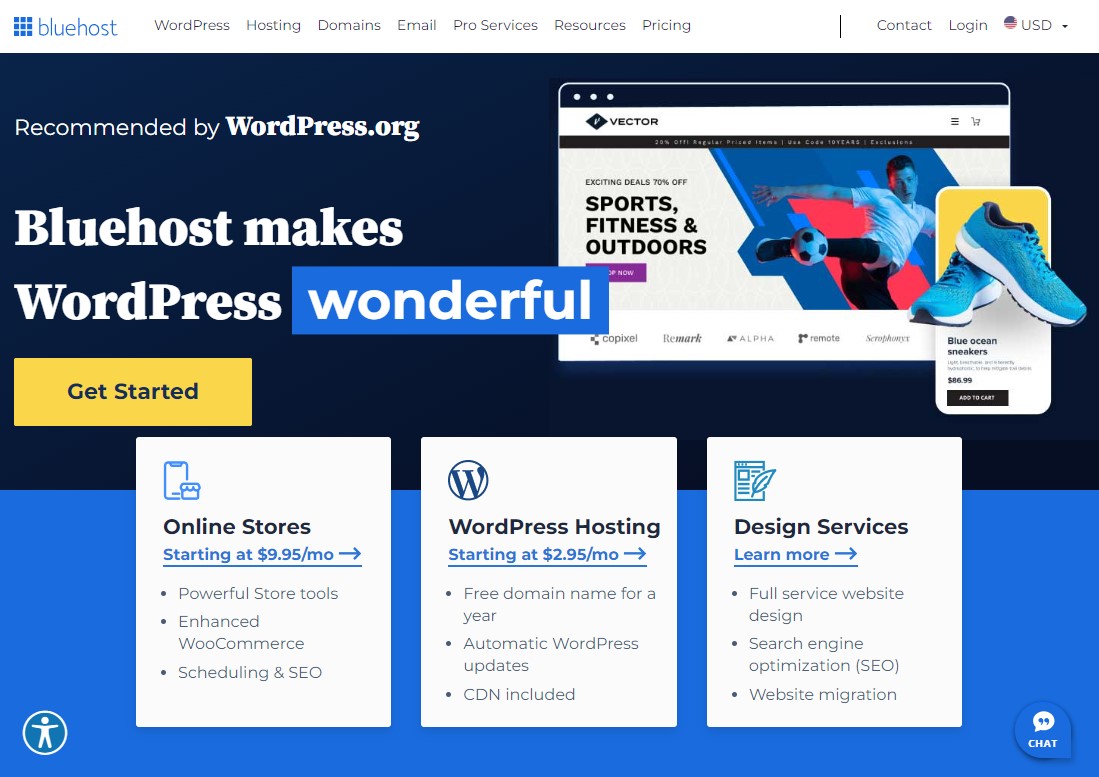
นี่เป็นเพราะพวกเขามีแผนให้บริการที่เหมาะสมที่สุดในตลาด พวกเขายังมีฟีเจอร์และการสนับสนุนที่ยอดเยี่ยมที่สุดอีกด้วย ไม่เพียงเท่านั้น แต่ยังเป็นหนึ่งในสามบริษัทโฮสติ้งที่แนะนำอย่างเป็นทางการโดย WordPress ผู้ให้บริการโฮสติ้ง WordPress อื่น ๆ ที่ต้องพิจารณาคือ:
- โฮสติ้ง
- ดรีมโฮสต์
- สกาล่าโฮสติ้ง
หากต้องการทราบข้อมูลเชิงลึกเกี่ยวกับแผนโฮสติ้ง WordPress ที่ดีที่สุดสำหรับการโยกย้าย WordPress.com ไปยัง WordPress.org โปรดดูบทความของเราเกี่ยวกับผู้ให้บริการโฮสติ้ง WordPress ราคาถูก
การจดทะเบียนชื่อโดเมน
เมื่อคุณจัดการโฮสติ้งของคุณเรียบร้อยแล้ว คุณสามารถไปยังข้อกำหนดถัดไป: การจดทะเบียนชื่อโดเมน เป็นอีกครั้งที่ Bluehost โดดเด่นเนื่องจากให้บริการจดทะเบียนโดเมนฟรีในปีแรกในทุกแผน
ชื่อโดเมนมีความสำคัญต่อความสำเร็จของเว็บไซต์ของคุณ และควรพิจารณาอย่างรอบคอบ แม้ว่าการได้รับชื่อโดเมนที่ถูกต้องจะกลายเป็นเรื่องยากมากขึ้นเรื่อยๆ แต่ก็ยังสามารถรับนามสกุล .com สำหรับชื่อโดเมนที่คุณเลือกได้ คุณเพียงแค่ต้องใช้เวลาของคุณ
ตรวจสอบผู้รับจดทะเบียนโดเมนที่ดีที่สุดบางรายเพื่อจดทะเบียนโดเมนของคุณ
ติดตั้ง WordPress.org
การติดตั้ง WordPress บนแพลตฟอร์มโฮสติ้งของคุณเป็นเรื่องง่าย (Bluehost เสนอการติดตั้ง WordPress เพียงคลิกเดียว) สิ่งที่คุณต้องทำคือเข้าสู่ระบบโฮสติ้ง cPanel และมองหาไอคอน WordPress คลิกที่มันแล้วทำตามขั้นตอน สิ่งนี้จะไม่เพียงช่วยคุณในการติดตั้ง WordPress เท่านั้น แต่ยังช่วยให้คุณสามารถกำหนดชื่อไซต์ของคุณและสร้างชื่อผู้ใช้และรหัสผ่านสำหรับแดชบอร์ด WordPress ได้อีกด้วย
ด้วยสามขั้นตอนเหล่านี้ คุณก็พร้อมที่จะย้ายเว็บไซต์ WordPress.com ไปยัง WordPress.org แล้ว มาเริ่มกันเลย
ย้ายเว็บไซต์ WordPress.com ไปยัง WordPress.org
เมื่อติดตั้ง WordPress ที่โฮสต์เองแล้ว การย้ายเว็บไซต์ WordPress.com ของคุณไปยังหน้าแรกใหม่จึงเป็นเรื่องง่าย นี่คือขั้นตอนง่าย ๆ ที่คุณจะต้องปฏิบัติตาม
ขั้นตอนที่ 1: ส่งออกข้อมูลจาก WordPress.com
หากต้องการส่งออกข้อมูล WordPress.com ให้เข้าสู่ระบบไซต์ WordPress.com และไปที่ เครื่องมือ » ส่งออก
จากที่นี่ คุณสามารถคลิกที่ปุ่ม ส่งออกทั้งหมด
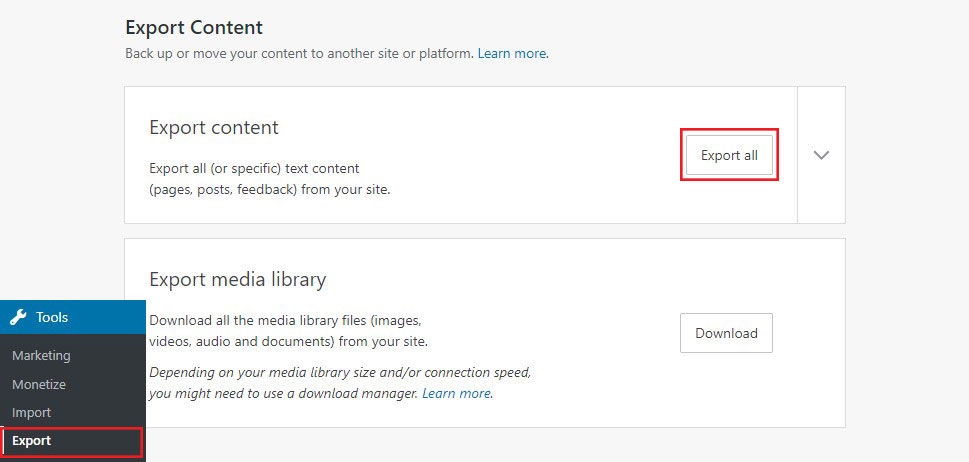
สิ่งนี้ช่วยให้คุณส่งออกไซต์ WordPress ของคุณได้ เมื่อไฟล์ส่งออกพร้อม ลิงก์ดาวน์โหลดจะพร้อมใช้งาน เพียงคลิกเพื่อดาวน์โหลดไฟล์ zip ลงในคอมพิวเตอร์ของคุณ
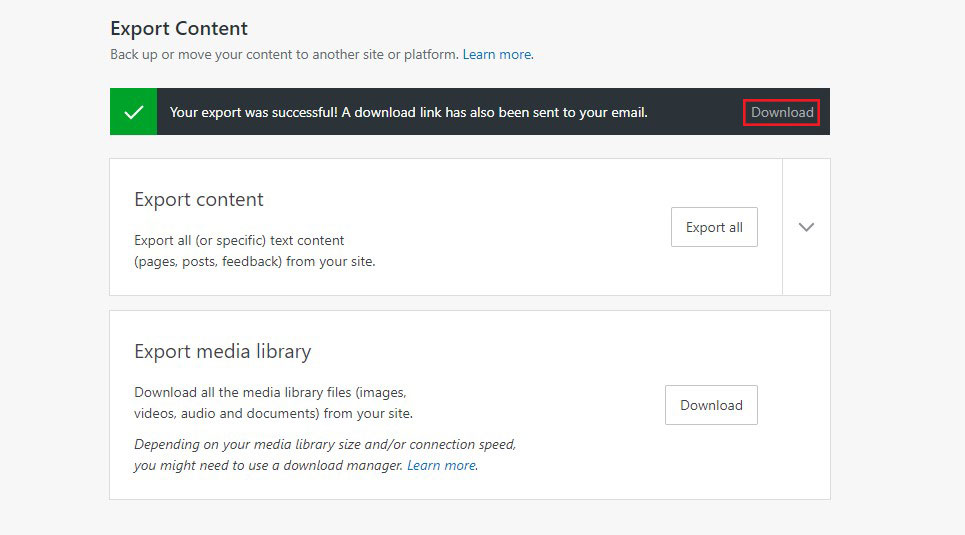
WordPress.com จะส่งอีเมลพร้อมลิงก์ถึงคุณด้วย
เมื่อคุณดาวน์โหลดไฟล์ลงในคอมพิวเตอร์แล้ว คุณจะต้องแตกไฟล์ออก
ภายในนั้น คุณจะพบไฟล์ XML ที่มีโพสต์ เพจ รูปภาพ หมวดหมู่ แท็ก เมนูการนำทาง และข้อมูลอื่น ๆ ทั้งหมดของคุณ
ขั้นตอนที่ 2: การตั้งค่า WordPress
เมื่อคุณส่งออกข้อมูล WordPress.com แล้ว คุณจะต้องติดตั้ง WordPress บนเว็บโฮสติ้งของคุณ
WordPress ติดตั้งง่ายและใช้เวลาเพียงไม่กี่คลิก หากคุณสมัครใช้งาน Bluehost ตามที่อธิบายไว้ข้างต้น WordPress จะถูกติดตั้งให้คุณโดยอัตโนมัติ
หากคุณเลือกบริการโฮสติ้งอื่น คุณยังคงสามารถติดตั้ง WordPress ได้โดยใช้คำแนะนำทีละขั้นตอนของเรา
ตอนนี้คุณได้ติดตั้ง WordPress แล้ว ก็ถึงเวลานำเข้าเนื้อหาของคุณไปยังเว็บไซต์ใหม่ที่คุณโฮสต์เอง
ขั้นตอนที่ 3: นำเข้าข้อมูลของคุณไปยัง WordPress.org
หากต้องการนำเข้าเนื้อหา WordPress.com ของคุณไปยังไซต์ที่โฮสต์เอง ขั้นแรกให้เข้าสู่ระบบแดชบอร์ด WordPress.org ของคุณ ไปที่เมนูแล้วคลิกที่ เครื่องมือ » นำเข้า .
ที่นี่คุณจะต้องติดตั้งเครื่องมือนำเข้า WordPress ก่อน:

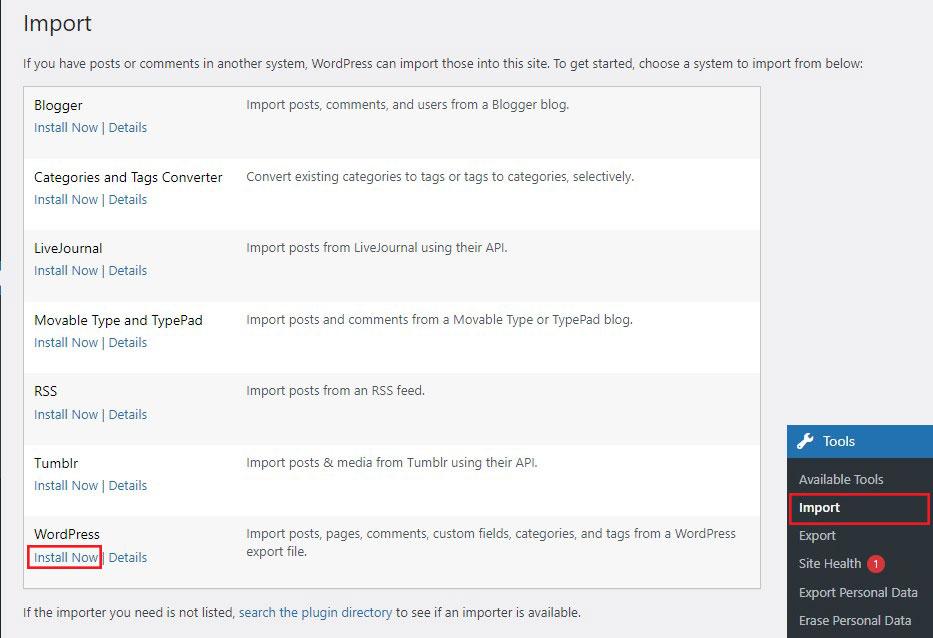
หลังการติดตั้ง ให้คลิกที่แท็บ Run importer ระบบจะส่งคุณไปยังหน้าที่ระบบจะขอให้คุณอัปโหลดไฟล์ XML ของ WordPress.com ที่คุณดาวน์โหลดในขั้นตอนที่ 1
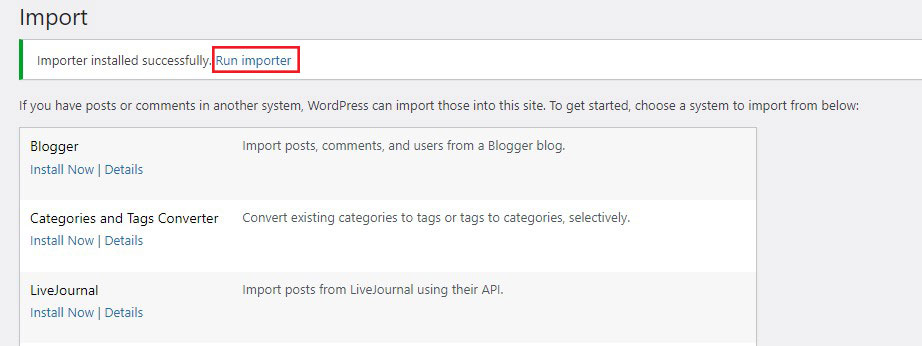
ตอนนี้คลิกที่ปุ่ม เลือกไฟล์ เพื่อเลือกไฟล์จากนั้นคลิกที่ปุ่ม อัปโหลดไฟล์และนำเข้า ขั้นตอนนี้จะนำคุณไปสู่ขั้นตอนต่อไปในกระบวนการ ซึ่งก็คือการมอบหมายงานของผู้เขียน
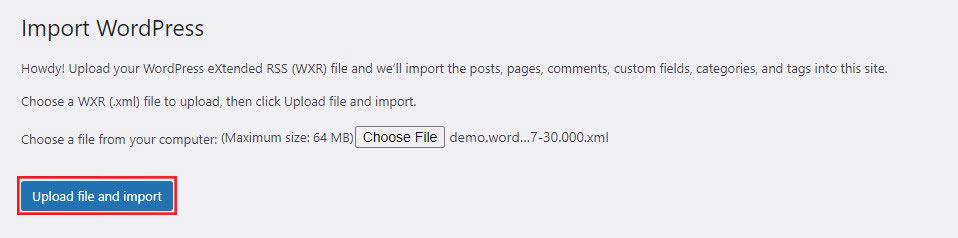
ก่อนมอบหมายผู้เขียน ให้เลือกช่อง ดาวน์โหลดและนำเข้าไฟล์แนบ เนื่องจากไฟล์นี้มีโพสต์และสื่ออ้างอิงทั้งหมดของคุณ และคุณต้องการให้เนื้อหาทั้งหมดของคุณปรากฏบนเว็บไซต์ใหม่ของคุณ
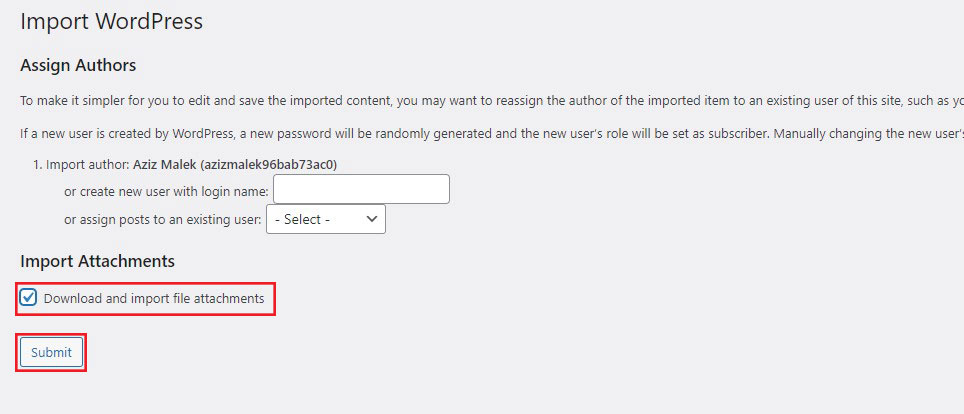
เมื่อเสร็จแล้ว คุณสามารถมุ่งเน้นไปที่การกำหนดผู้เขียนให้กับเว็บไซต์ใหม่ของคุณได้ คุณสามารถเก็บผู้เขียนเริ่มต้นไว้จากไซต์ก่อนหน้าของคุณหรือเลือกผู้เขียนใหม่ก็ได้
ถ้าบล็อกของคุณมีผู้เขียนหลายคน คุณจะต้องพิมพ์ทีละคน
หลังจากกำหนดผู้เขียนและตรวจสอบกล่องดาวน์โหลดและนำเข้าไฟล์แนบแล้ว ให้คลิกปุ่ม ส่ง
การดำเนินการนี้จะเริ่มกระบวนการนำเข้าซึ่งอาจใช้เวลาสักครู่ ขึ้นอยู่กับขนาดไฟล์ของคุณ
ขั้นตอนที่ 4: การตั้งค่าบล็อก WordPress.com ของคุณเป็นแบบส่วนตัว
หากคุณไม่ต้องการเปลี่ยนเส้นทางผู้ใช้เก่าไปยังไซต์ใหม่ นี่เป็นขั้นตอนสุดท้ายของคุณ
ขั้นแรก ไปที่แดชบอร์ด WordPress.com ของคุณ จากที่นี่ คลิกที่ การตั้งค่า » ทั่วไป และเลื่อนลงไปที่ส่วน ความเป็นส่วนตัว
จากที่นี่ คลิกที่ตัวเลือก ส่วนตัว จากนั้นคลิกปุ่ม บันทึกการตั้งค่า
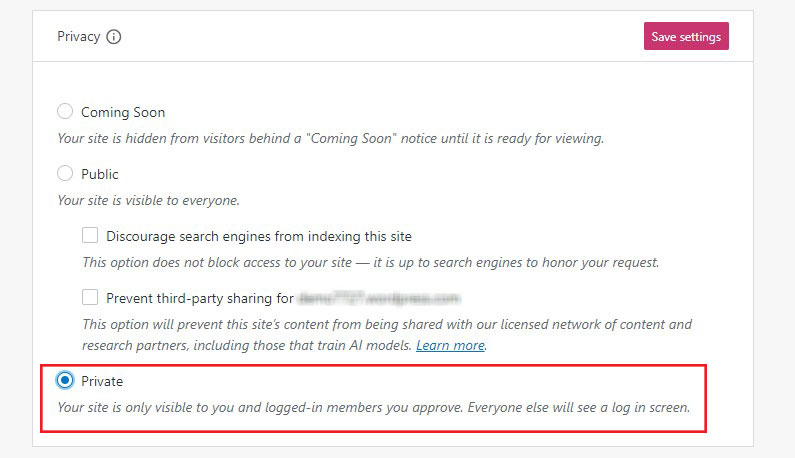
ซึ่งจะทำให้เว็บไซต์ WordPress.com เก่าของคุณเป็นแบบส่วนตัว โดยมีเพียงคุณและผู้ใช้ที่เข้าสู่ระบบรายอื่นที่คุณอนุญาตเท่านั้นที่มองเห็นได้
หมายเหตุ: หากคุณมีเว็บไซต์บล็อก WordPress.com และคุณได้เขียนบทความมาระยะหนึ่งแล้วและมีผู้ชมที่ภักดี การปล่อยให้พวกเขาแขวนคออยู่นั้นไม่สมเหตุสมผล
นอกจากนี้ หากบล็อกของคุณอยู่ที่นั่นมาระยะหนึ่งแล้ว ก็มีแนวโน้มว่า Google และเครื่องมือค้นหาอื่นๆ จะรวบรวมข้อมูลบล็อกนั้นแล้ว
เมื่อทำตามขั้นตอนที่ 5 คุณจะรักษาอันดับเครื่องมือค้นหาทั้งหมดไว้ได้ในขณะที่เปลี่ยนเส้นทางผู้ใช้เก่าไปยังบล็อกใหม่ของคุณได้อย่างง่ายดาย
ขั้นตอนที่ 5: การเปลี่ยนเส้นทางผู้เยี่ยมชมในขณะที่รักษา SEO
การเปลี่ยนเส้นทางผู้คนไปยังที่อยู่ใหม่โดยใช้ส่วนหัว 301 เป็นวิธีทั่วไปในการรักษาอันดับการค้นหาเมื่อย้ายไซต์จากที่หนึ่งไปยังอีกที่หนึ่ง
เนื่องจากคุณไม่มีสิทธิ์เข้าถึงไฟล์ .htaccess บน WordPress.com คุณจึงไม่สามารถทำการเปลี่ยนแปลงเพื่อรักษาอันดับของเครื่องมือค้นหาได้
อย่างไรก็ตาม WordPress.com มีฟังก์ชันการทำงานที่คล้ายกันผ่านตัวเลือกการอัปเกรดระดับพรีเมียมที่เรียกว่าการเปลี่ยนเส้นทางไซต์
เพียงไปที่หน้าการเปลี่ยนเส้นทางไซต์ หากคุณมีไซต์ WordPress.com หลายไซต์ คุณจะถูกถามว่าไซต์ใดที่คุณต้องการเปลี่ยนเส้นทาง

ในหน้าจอถัดไป คุณจะถูกขอให้ป้อนชื่อโดเมนที่ควรเปลี่ยนเส้นทางผู้เยี่ยมชม ป้อนชื่อโดเมน WordPress.org ใหม่ของคุณแล้วคลิกปุ่ม ไป
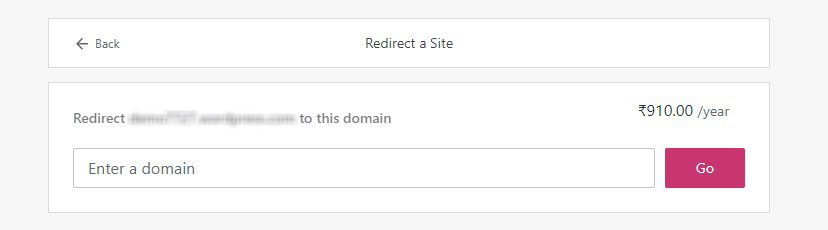
และนั่นมัน คุณย้ายเว็บไซต์ของคุณจาก WordPress.com ไปยัง WordPress.org สำเร็จแล้ว
บทสรุป
WordPress.com เป็นแพลตฟอร์มบล็อกที่ยอดเยี่ยมสำหรับผู้เริ่มต้น อย่างไรก็ตาม เมื่อไซต์ของคุณเติบโตและเพิ่มปริมาณการเข้าชม คุณลักษณะที่มีให้ก็จะมีข้อจำกัดมากขึ้น
การย้ายจาก WordPress.com ไปยัง WordPress.org ช่วยให้คุณสามารถเพิ่มฟังก์ชันการทำงานเพิ่มเติม ปรับแต่งรูปลักษณ์และการออกแบบ และทำให้ไซต์ของคุณเติบโตยิ่งขึ้นด้วยปลั๊กอินและธีม WordPress จำนวนมาก
โดยสรุป ต่อไปนี้เป็นวิธีย้ายเว็บไซต์ของคุณ:
- ส่งออกเนื้อหาและเนื้อหาสื่อทั้งหมดจาก WordPress.com
- ตั้งค่าเว็บไซต์ WordPress.org ใหม่หลังจากซื้อโฮสติ้งและชื่อโดเมน
- นำเข้าบทความ เพจ และเนื้อหาสื่อของคุณไปยังเว็บไซต์ใหม่
- ตั้งค่าบล็อก WordPress.com ก่อนหน้าของคุณเป็นแบบส่วนตัว
- เปลี่ยนเส้นทางผู้เยี่ยมชมจาก WordPress.com ไปยังเว็บไซต์ WordPress.org
แค่นั้นแหละ! เราหวังว่าคู่มือนี้จะช่วยให้คุณย้ายเว็บไซต์ของคุณจาก WordPress.com ไปยัง WordPress.org ได้อย่างง่ายดาย
หากต้องการข้อมูลเพิ่มเติม โปรดดูแหล่งข้อมูลที่เป็นประโยชน์อื่นๆ เหล่านี้:
- วิธีย้ายไซต์ WordPress ไปยังโฮสต์ใหม่ใน 7 ขั้นตอนง่ายๆ
- ย้ายจาก Blogger สู่ WordPress ในขั้นตอนง่ายๆ
สุดท้ายนี้ ติดตามเราบน Facebook และ Twitter เพื่อติดตามข่าวสารล่าสุดเกี่ยวกับ WordPress และบทความที่เกี่ยวข้องกับบล็อก
